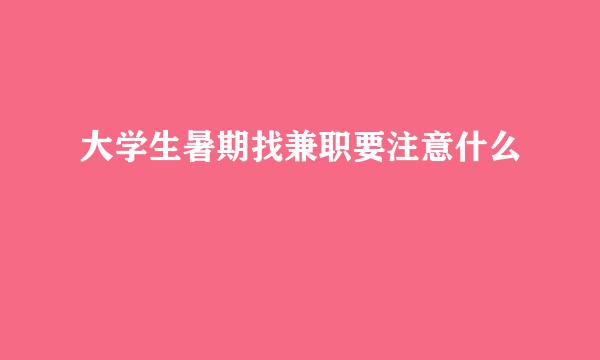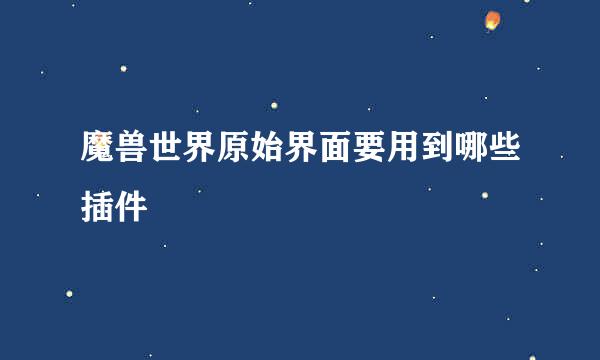电脑不能添加打印机怎么解决
的有关信息介绍如下:
本文介绍电脑提示不能添加打印机的解决办法。电脑提示不能添加打印机,可能的原因是有关打印的服务未开启。开启这一服务,也许就能解决问题。
例如,打开电脑上的一个软件,执行打印,显示未安装打印机。
点击添加打印机。
然后弹出错误窗口,提示服务不可用。
虽然软件不能添加打印机,但是可能在控制面板中可以。于是打开控制面板,点击设备和打印机。
然后点击添加打印机,同样弹出错误窗口,提示不能添加打印机,因为打印后台处理程序服务没有运行。
两个地方都提示和服务有关,所以在运行中输入服务,点击服务项。
然后打开系统的服务项设置窗口。
在服务列表中,找到Print Spooler服务项,可以看到,该服务没有启动。
双击该服务项,点选自动启动,点击启动,再点击应用和确定。
再看该服务项,显示已经启动了。
最后,再返回软件,就可以看到,已经安装过的打印机(虚拟打印机)显示出来并可用了。
版权声明:文章由 酷酷问答 整理收集,来源于互联网或者用户投稿,如有侵权,请联系我们,我们会立即处理。如转载请保留本文链接:https://www.kukuwd.com/article/51976.html